Procedimientos para directivas de libreta de direcciones en Exchange Server
Las directivas de libreta de direcciones (ABP) permiten segmentar a los usuarios en grupos específicos para proporcionarles listas globales de direcciones (GAL) personalizadas en Outlook y Outlook en la Web (anteriormente conocidas como Outlook Web App). Para obtener más información sobre los ABPs, consulte Directivas de libreta de direcciones en Exchange Server.
Nota: La implementación de un ABP es un proceso de varios pasos que requiere planeamiento. Para obtener más información, vea Escenario: Implementación de directivas de libreta de direcciones en Exchange Server.
¿Qué necesita saber antes de empezar?
Tiempo estimado para completar cada procedimiento: menos de 5 minutos.
Puede asignar ABPs a buzones en el Centro de administración de Exchange (EAC), pero todos los demás procedimientos ABP requieren el Shell de administración de Exchange. Para obtener más información sobre el acceso y el uso del EAC, vea Centro de administración de Exchange en Exchange Server. Para obtener información sobre cómo abrir el Shell de administración de Exchange en su organización de Exchange local, consulte Open the Exchange Management Shell.
Deberá tener asignados permisos antes de poder llevar a cabo este procedimiento o procedimientos. Para ver qué permisos necesita, consulte el Entrada "Directivas de libreta de direcciones" en el tema Permisos de libreta de direcciones y dirección de correo electrónico.
Para obtener información acerca de los métodos abreviados de teclado aplicables a los procedimientos de este tema, consulte Métodos abreviados de teclado en el Centro de administración de Exchange.
¿Tiene algún problema? Solicite ayuda en los foros de Exchange. Visite los foros en Exchange Server, Exchange Online, o Exchange Online Protection.
Uso del Shell de administración de Exchange para ver las directivas de libreta de direcciones
Para ver los ABPs, use esta sintaxis:
Get-AddressBookPolicy [-Identity <ABPIdentity>]
En este ejemplo se devuelve una lista de resumen de todos los ABP de la organización:
Get-AddressBookPolicy
En este ejemplo se devuelve información detallada de la ABP denominada All Fabrikam ABP.
Get-AddressBookPolicy -Identity "All Fabrikam ABP" | Format-List
Para obtener información detallada sobre la sintaxis y los parámetros, consulte Get-AddressBookPolicy.
Uso del Shell de administración de Exchange para crear directivas de libreta de direcciones
Una ABP requiere una lista global de direcciones (GAL), una libreta de direcciones sin conexión (OAB), una lista de salas y una o varias listas de direcciones. Para ver los objetos disponibles, use los cmdlets Get-GlobalAddressList, Get-OfflineAddressBook y Get-AddressList .
Nota: La lista de salas necesaria para un ABP es una lista de direcciones que especifica salas (contiene el filtro RecipientDisplayType -eq 'ConferenceRoomMailbox'). No es un grupo de distribución de buscador de salas que se crea con el modificador RoomList en los cmdlets New-DistributionGroup o Set-DistributionGroup .
Para crear un ABP, use esta sintaxis:
New-AddressBookPolicy -Name "<Unique Name>" -GlobalAddressList "<GAL>" -OfflineAddressBook "<OAB>" -RoomList "<RoomList>" -AddressLists "<AddressList1>","<AddressList2>"...
En este ejemplo se crea un ABP denominado All Fabrikam ABP con esta configuración:
LGD: Todo Fabrikam
OAB: Todas las OAB Fabrikam
Lista de salas: Todas las salas Fabrikam
Listas de direcciones: todos los buzones de Fabrikam, todas las direcciones URL de Fabrikam y todos los contactos de Fabrikam
New-AddressBookPolicy -Name "All Fabrikam ABP" -GlobalAddressList "\All Fabrikam" -OfflineAddressBook \Fabrikam-All-OAB -RoomList "\All Fabrikam Rooms" -AddressLists "\All Fabrikam Mailboxes","\All Fabrikam DLs","\All Fabrikam Contacts"
Para obtener información detallada acerca de la sintaxis y los parámetros, consulte New-AddressBookPolicy.
¿Cómo saber si el proceso se ha completado correctamente?
Para comprobar que ha creado correctamente un ABP, use cualquiera de estos procedimientos:
Ejecute este comando en el Shell de administración de Exchange para comprobar que el ABP aparece:
Get-AddressBookPolicyReemplace <ABPIdentity> por el nombre del ABP y ejecute este comando en el Shell de administración de Exchange para comprobar los valores de propiedad:
Get-AddressBookPolicy -Identity "<ABPIdentity>" | Format-List
Uso del Shell de administración de Exchange para modificar las directivas de libreta de direcciones
Use el cmdlet Set-AddressBookPolicy para modificar un ABP existente. La configuración es idéntica a la configuración que está disponible al crear un ABP.
Los parámetros Name, GlobalAddressList, OfflineAddressBook y RoomList toman valores únicos, por lo que el valor especificado reemplaza al valor existente.
En este ejemplo se modifica la ABP denominada "All Fabrikam ABP" reemplazando la OAB por la OAB especificada.
Set-AddressBookPolicy -Identity "All Fabrikam ABP" -OfflineAddressBook \Fabrikam-OAB-2El parámetro AddressLists toma varios valores, por lo que debe decidir si desea reemplazar las listas de direcciones existentes en el ABP, o agregar y quitar listas de direcciones sin afectar a las otras listas de direcciones en el ABP.
En este ejemplo se reemplazan las listas de direcciones existentes en la ABP denominada Agencia gubernamental A por las listas de direcciones especificadas.
Set-AddressBookPolicy -Identity "Government Agency A" -AddressLists "GovernmentAgencyA-Atlanta","GovernmentAgencyA-Moscow"Para agregar listas de direcciones a un ABP, debe especificar las nuevas listas de direcciones y las listas de direcciones existentes que quiera conservar.
En este ejemplo se agrega la lista de direcciones denominada Contoso-Chicago a la ABP denominada ABP Contoso, que ya está configurada para usar la lista de direcciones denominada Contoso-Seattle.
Set-AddressBookPolicy -Identity "ABP Contoso" -AddressLists "Contoso-Chicago","Contoso-Seattle"Para quitar listas de direcciones de un ABP, debe especificar las listas de direcciones existentes que desea conservar y omitir las listas de direcciones que desea quitar.
Por ejemplo, la ABP denominada ABP Fabrikam usa las listas de direcciones Fabrikam-HR y Fabrikam-Finance. Para quitar la lista de direcciones fabrikam-HR, especifique solo la lista de direcciones Fabrikam-Finance.
Set-AddressBookPolicy -Identity "ABP Fabrikam" -AddressLists Fabrikam-Finance
Para obtener información detallada acerca de la sintaxis y los parámetros, consulte Set-AddressBookPolicy.
¿Cómo saber si el proceso se ha completado correctamente?
Para comprobar que ha modificado correctamente un ABP, reemplace <ABPIdentity> por el nombre de ABP y ejecute este comando en el Shell de administración de Exchange para comprobar los valores de propiedad:
Get-AddressBookPolicy -Identity "<ABPIdentity>" | Format-List
Uso del Shell de administración de Exchange para quitar directivas de libreta de direcciones
No se puede quitar una ABP si está asignada a un buzón. Para ver si un ABP está asignado a un buzón, reemplace <ABPIdentity> por el nombre de ABP y ejecute este comando en el Shell de administración de Exchange para obtener el valor DistinguishedName :
Get-AddressBookPolicy -Identity <ABPIdentity> | Format-List DistinguishedNameA continuación, use el valor DistinguishedName del ABP en este comando para mostrar todos los buzones donde se asigna el ABP:
Get-Mailbox -ResultSize unlimited -Filter "AddressBookPolicy -eq '<DistinguishedName>'"Para quitar las asignaciones de ABP de los buzones de correo, consulte la sección Asignación de directivas de libreta de direcciones a buzones en este tema.
Para quitar un ABP, use esta sintaxis:
Remove-AddressBookPolicy -Identity <ABPIdentity>
En este ejemplo se quita el ABP denominado ABP_TailspinToys.
Remove-AddressBookPolicy -Identity "ABP_TailspinToys"
Para obtener información detallada acerca de la sintaxis y los parámetros, consulte Remove-AddressBookPolicy.
¿Cómo saber si el proceso se ha completado correctamente?
Para comprobar que ha quitado correctamente un ABP, use cualquiera de estos procedimientos:
Ejecute este comando en el Shell de administración de Exchange para comprobar que el ABP no aparece:
Get-AddressBookPolicyReemplace <ABPIdentity> por el nombre del ABP y ejecute este comando para confirmar que se devuelve un error:
Get-AddressBookPolicy -Identity "<ABPIdentity>"
Asignación de directivas de libreta de direcciones a buzones
A los usuarios no se les asigna automáticamente un ABP al crear buzones. Si no asigna una ABP a un buzón, la GAL de toda la organización es visible para el usuario en Outlook y Outlook en la Web.
Para identificar las organizaciones virtuales para abps, se recomienda usar los atributos CustomAttribute1-15 en buzones de correo, contactos y grupos, ya que estos atributos son los más ampliamente disponibles y administrables para todos los tipos de destinatarios. Para obtener más información, vea Escenario: Implementación de directivas de libreta de direcciones en Exchange Server.
Los procedimientos para asignar ABPs a buzones o quitar las asignaciones de ABP de los buzones son los mismos:
Para asignar abps a buzones, seleccione el ABP en EAC o especifique el ABP en el Shell de administración de Exchange.
Para quitar las asignaciones de ABP de los buzones, seleccione el valor [Sin directiva] en el EAC o use el valor
$nullen el Shell de administración de Exchange.
Uso del Centro de administración de Exchange (EAC) para asignar un ABP a un único buzón
En el EAC, vaya aBuzones dedestinatarios>.
En la lista de buzones, busque el buzón de correo que quiera modificar. Puede:
Desplazarse por la lista de buzones.
Haga clic en
 escriba parte del nombre, la dirección de correo electrónico o el alias del usuario.
escriba parte del nombre, la dirección de correo electrónico o el alias del usuario.Haga clic en el icono Más opciones
 >Búsqueda avanzada para buscar el buzón.
>Búsqueda avanzada para buscar el buzón.
Una vez que haya encontrado el buzón que desea modificar, selecciónelo y, a continuación, haga clic en

En la página de propiedades del buzón que se abre, haga clic en Características de buzón.
Haga clic en la flecha desplegable en Directiva de libreta de direcciones y seleccione el ADP que desea aplicar.
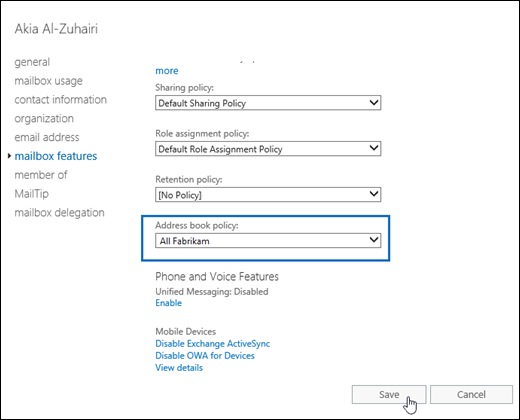
Cuando haya terminado, haga clic en Guardar.
Nota: También puede asignar un ABP al crear un buzón de usuario en el EAC haciendo clic en Más opciones y haciendo clic en la flecha desplegable en Directiva de libreta de direcciones.
Uso del Shell de administración de Exchange para asignar una directiva de libreta de direcciones a un único buzón
Para asignar un ABP a un buzón de correo, use esta sintaxis:
Set-Mailbox -Identity <MailboxIdentity> -AddressBookPolicy <ABPIdentity> or $null
En este ejemplo se asigna el ABP denominado All Fabrikam al buzón joe@fabrikam.com.
Set-Mailbox -Identity joe@fabrikam.com -AddressBookPolicy "All Fabrikam"
Nota: También puede asignar un ABP al crear un buzón de usuario con el cmdlet New-Mailbox mediante el parámetro AddressBookPolicy . Si no especifica un ABP al crear el buzón, no se asigna ningún ABP (el valor predeterminado está en blanco o $null).
Para obtener información detallada acerca de la sintaxis y los parámetros, consulte Set-Mailbox.
Uso del EAC para asignar una directiva de libreta de direcciones a varios buzones
En el EAC, vaya aBuzones dedestinatarios>.
En la lista de buzones, busque los buzones que quiera modificar. Por ejemplo:
Haga clic en el icono Más opciones
 >Búsqueda avanzada.
>Búsqueda avanzada.En la ventana Búsqueda avanzada que se abre, seleccione Tipos de destinatarios y compruebe el valor predeterminado Buzón de usuario.
Haga clic en Más opcionesy, a continuación, haga clic en Agregar una condición.
En el cuadro desplegable Seleccionar uno que aparece, seleccione los valores de Atributo personalizado 1 a Atributo personalizado 15 adecuados que definen las organizaciones virtuales.
En el cuadro de diálogo Especificar palabras o frases que aparece, escriba el valor que desea buscar y, a continuación, haga clic en Aceptar.
De nuevo en la ventana Búsqueda avanzada , haga clic en Aceptar. En el EAC en buzones de destinatarios>, haga clic en el icono Más opciones
 >Búsqueda avanzada para buscar buzones de usuario.
>Búsqueda avanzada para buscar buzones de usuario.
En la lista de buzones, seleccione varios buzones del mismo tipo (por ejemplo, Usuario) de la lista. Por ejemplo:
Seleccione un buzón, mantenga presionada la tecla Mayús y seleccione otro buzón que esté más abajo en la lista.
Mantenga presionada la tecla CTRL mientras selecciona cada buzón.
Después de seleccionar varios buzones del mismo tipo, el título del panel de detalles cambia a Edición en masa.
En el panel de detalles, desplácese hacia abajo y haga clic en Más opciones, desplácese hacia abajo hasta Directiva de libreta de direcciones y, a continuación, haga clic en Actualizar.

En la ventana De asignación masiva de directivas de libreta de direcciones que se abre, seleccione la ABP haciendo clic en la flecha desplegable en Seleccionar directiva de libreta de direcciones y, a continuación, haga clic en Guardar.
Uso del Shell de administración de Exchange para asignar una directiva de libreta de direcciones a varios buzones
Puede usar los cmdlets Get-Mailbox o Get-Content para identificar los buzones de usuario a los que desea asignar la ABP. Por ejemplo:
Use el parámetro Filter para crear filtros OPATH que identifiquen los buzones. Para obtener más información, vea Filterable Properties for the -Filter Parameter.
Use un archivo de texto para especificar los buzones. El archivo de texto contiene un buzón (dirección de correo electrónico, nombre u otro identificador único) en cada línea como este:
ebrunner@tailspintoys.com
fapodaca@tailspintoys.com
glaureano@tailspintoys.com
hrim@tailspintoys.com
En este ejemplo se asigna el ABP denominado ABP_EngineeringDepartment a todos los buzones de usuario donde el CustomAttribute11 atributo contiene el valor Departamento de ingeniería.
Get-Mailbox -Filter "RecipientType -eq 'UserMailbox' -and CustomAttribute11 -like '*Engineering Department'" | Set-Mailbox -AddressBookPolicy "ABP_EngineeringDepartment"
En este ejemplo se usa el archivo de texto C:\My Documents\Accounts.txt para asignar el mismo ABP a los buzones de usuario especificados.
Get-Content "C:\My Documents\Accounts.txt" | foreach {Set-Mailbox $_ -AddressBookPolicy "ABP_EngineeringDepartment"}
Para obtener información detallada acerca de la sintaxis y los parámetros, consulte Get-Mailbox.
¿Cómo saber si el proceso se ha completado correctamente?
Para comprobar que ha asignado correctamente un ABP a un buzón de correo, siga estos pasos:
En el EAC, vaya aBuzones>de destinatarios>, seleccione el buzón > y haga clic en editar
 >Características del buzón y compruebe el valor de directiva de libreta de direcciones.
>Características del buzón y compruebe el valor de directiva de libreta de direcciones.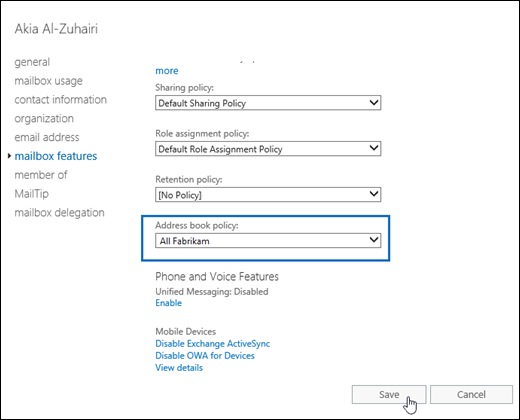
En el Shell de administración de Exchange, reemplace <MailboxIdentity> por la identidad del buzón (por ejemplo, nombre, alias o dirección de correo electrónico) y ejecute este comando:
Get-Mailbox -Identity "<MailboxIdentity>" | Format-List AddressBookPolicyEn el Shell de administración de Exchange, use el mismo filtro que usó para identificar los buzones. Por ejemplo:
Get-Mailbox -Filter "RecipientType -eq 'UserMailbox' -and CustomAttribute11 -like '*Engineering Department'" | Format-Table -Auto Name,EmailAddress,AddressBookPolicyEn el Shell de administración de Exchange, reemplace <ABPIdentity> por el nombre de ABP y ejecute este comando para obtener el valor DistinguishedName :
Get-AddressBookPolicy -Identity <ABPIdentity> | Format-List DistinguishedNameA continuación, use el valor DistinguishedName del ABP en este comando para mostrar todos los buzones donde se asigna el ABP:
Get-Mailbox -ResultSize unlimited -Filter "AddressBookPolicy -eq '<DistinguishedName>'"
Use el Shell de administración de Exchange para instalar y configurar el agente de enrutamiento de directivas de libreta de direcciones.
El enrutamiento de directivas de libreta de direcciones (enrutamiento ABP) controla cómo se resuelven los destinatarios en las organizaciones que usan ABPs. Cuando se habilita el enrutamiento de ABP, los usuarios a los que se les asignan distintas ACL aparecen como destinatarios externos entre sí.
El enrutamiento de ABP requiere que instale y habilite el Agente de enrutamiento de directivas de libreta de direcciones (agente de enrutamiento de ABP) en todos los servidores de buzones de su organización y habilite el enrutamiento de ABP globalmente en su organización. Después de hacerlo, el agente de enrutamiento de ABP puede tardar hasta 30 minutos en procesar los mensajes.
Deberá tener permisos asignados para poder llevar a cabo estos procedimientos. Para ver qué permisos necesita, consulte el Entrada "Agentes de transporte" en el tema Permisos de flujo del correo.
Paso 1: Instalar el agente de enrutamiento de ABP
Para instalar el Agente de enrutamiento de ABP en el servidor de buzones local, ejecute este comando en todos los servidores de buzones de la organización.
Install-TransportAgent -Name "ABP Routing Agent" -TransportAgentFactory "Microsoft.Exchange.Transport.Agent.AddressBookPolicyRoutingAgent.AddressBookPolicyRoutingAgentFactory" -AssemblyPath $env:ExchangeInstallPath\TransportRoles\agents\AddressBookPolicyRoutingAgent\Microsoft.Exchange.Transport.Agent.AddressBookPolicyRoutingAgent.dll
Nota: Recibirá una advertencia de que el servicio de transporte debe reiniciarse para que los cambios surtan efecto. Pero no reinicie el servicio de transporte hasta que finalice el paso 2 (por lo que solo tendrá que reiniciar el servicio de transporte una vez).
Para obtener información detallada acerca de la sintaxis y los parámetros, consulte Install-TransportAgent.
Paso 2: Habilitar el agente de enrutamiento de ABP
Para habilitar el Agente de enrutamiento de ABP en el servidor de buzones local, ejecute este comando en todos los servidores de buzones de la organización.
Enable-TransportAgent "ABP Routing Agent"
Para obtener información detallada acerca de la sintaxis y los parámetros, consulte Enable-TransportAgent.
Paso 3: Reiniciar el servicio de transporte
Para reiniciar el servicio de transporte, ejecute este comando en todos los servidores de buzones de la organización.
Restart-Service MSExchangeTransport
Para obtener información detallada acerca de la sintaxis y los parámetros, consulte Get-TransportAgent.
Paso 4: Habilitar el enrutamiento ABP globalmente en la organización de Exchange
Para habilitar el enrutamiento de ABP globalmente en la organización de Exchange, ejecute este comando una vez en cualquier servidor de buzones de correo:
Set-TransportConfig -AddressBookPolicyRoutingEnabled $true
Para obtener información detallada acerca de la sintaxis y los parámetros, consulte Set-TransportConfig.
Nota: Para deshabilitar el enrutamiento de ABP después de habilitarlo, siga estos pasos:
Ejecute este comando una vez en cualquier servidor de buzones de correo para deshabilitar globalmente el enrutamiento de ABP:
Set-TransportConfig -AddressBookPolicyRoutingEnabled $falseDeshabilite el Agente de enrutamiento de ABP ejecutando este comando en todos los servidores de buzones en los que esté instalado el agente:
Disable-TransportAgent "ABP Routing Agent"Ejecute este comando en todos los servidores de buzones en los que esté instalado el agente:
Restart-Service MSExchangeTransport
¿Cómo saber si el proceso se ha completado correctamente?
Para comprobar que ha instalado y configurado correctamente el agente de enrutamiento de ABP, use cualquiera de estos pasos:
Ejecute este comando en un servidor de buzones de correo para comprobar que el enrutamiento de ABP está habilitado para la organización:
Get-TransportConfig | Format-List AddressBookPolicyRoutingEnabledEjecute este comando en todos los servidores de buzones de correo para comprobar que el agente de enrutamiento de ABP está habilitado:
Get-TransportAgent "ABP Routing Agent"Haga que un usuario al que se haya asignado un ABP envíe un mensaje de correo electrónico a un usuario al que se haya asignado un ABP diferente y compruebe que la dirección de correo electrónico del remitente no se resuelve en su nombre para mostrar.